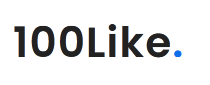Cập nhật lần cuối: ngày 16/05/2025
Bạn có muốn biết video YouTube của mình có được nhiều người xem không? Bạn có muốn biết video của mình đang hoạt động tốt như thế nào so với các video khác? Nếu vậy, bạn cần biết cách kiểm tra lượt View YouTube và phân tích dữ liệu hiệu quả bằng Youtube Analytics.
Trong bài viết này, chúng ta sẽ tìm hiểu cách truy cập Youtube Analytics, cách xem lượt View và các chỉ số khác, cũng như cách phân tích dữ liệu để cải thiện hiệu suất kênh của bạn.
Tại sao cần biết cách kiểm tra lượt View Youtube?
Lượt View Youtube là một trong những chỉ số quan trọng nhất để đánh giá mức độ phổ biến và thành công của một video trên nền tảng này. Kiểm tra lượt View Youtube thường xuyên sẽ giúp bạn nắm được tình hình phát triển của kênh cũng như đánh giá hiệu quả của các chiến lược nội dung mà bạn đã thực hiện. Cụ thể, những lợi ích khi nắm được cách kiểm tra lượt View trên Youtube:
- Hiểu về thị hiếu của khán giả: Lượt View cho biết video trên Youtube của bạn đang thu hút được đối tượng khán giả nào, họ quan tâm đến chủ đề gì, và họ ở độ tuổi nào. Đây là những thông tin quan trọng để bạn có thể điều chỉnh nội dung video cho phù hợp với nhu cầu của khán giả.
- Theo dõi hiệu quả của các chiến lược nội dung: Bạn có thể biết được video nào đang được yêu thích và video nào cần cải thiện bằng cách theo dõi số lần xem. Số lượt View sẽ giúp bạn tối ưu hóa nội dung video và mang lại trải nghiệm tốt nhất cho khán giả trên Youtube.
- Xác định mục tiêu phát triển kênh: Để bật được chế độ kiếm tiền trên Youtube, bạn cần có số lượng View nhất định. Ngoài ra, số View cũng ảnh hưởng đến việc video của bạn có xuất hiện trên trang chủ hoặc tab thịnh hành hay không. Vì vậy, việc biết cách kiểm tra lượt View Youtube sẽ giúp bạn xác định mục tiêu phát triển kênh và có những kế hoạch phù hợp.

Cách kiểm tra lượt View YouTube bằng YouTube Analytics
Bước 1: Đăng nhập vào Tài khoản YouTube của bạn
Bước đầu tiên để kiểm tra lượt View YouTube và phân tích dữ liệu bằng YouTube Analytics là đăng nhập vào tài khoản YouTube của bạn: Truy cập YouTube theo đường link: https://Youtube.com/ và nhấp vào nút “Đăng nhập” ở góc trên cùng bên phải của trang. Nhập địa chỉ email và mật khẩu của bạn, sau đó bấm vào “Tiếp theo”.
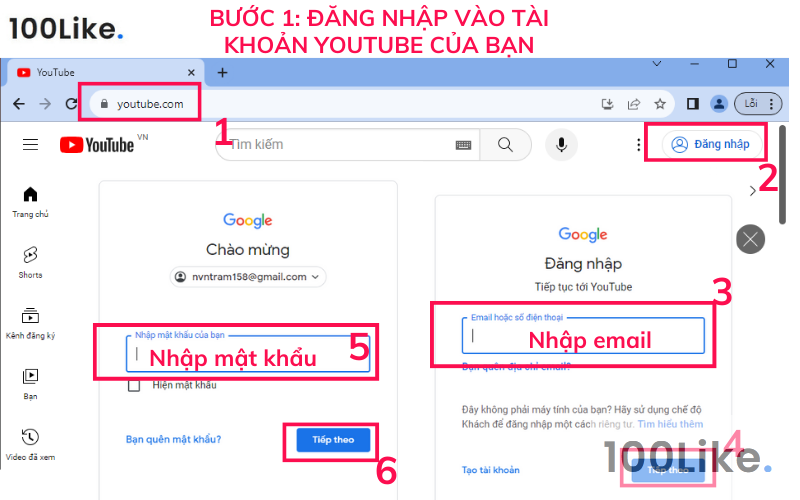
Bước 2: Chuyển đến YouTube Studio
Bước tiếp theo là điều hướng đến YouTube Studio, đây là trang tổng quan nơi bạn có thể quản lý kênh YouTube của mình và truy cập YouTube Analytics: Nhấp vào biểu tượng “hồ sơ của bạn” ở góc bên phải – trên cùng, sau đó nhấp vào “YouTube Studio”. Ngoài ra, bạn có thể truy cập trực tiếp vào YouTube Studio theo đường dẫn https://studio.Youtube.com/
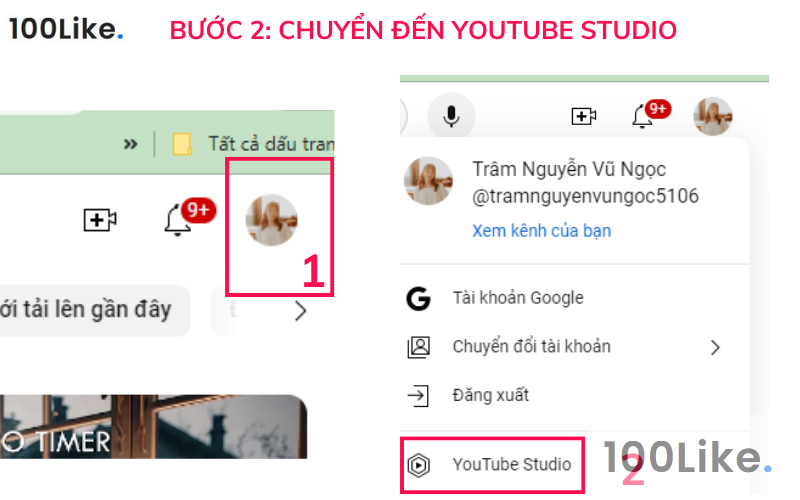
Bước 3: Truy cập YouTube Analytics
Sau khi truy cập YouTube Studio, bạn có thể truy cập YouTube Analytics bằng cách nhấp vào tab Analytics ở thanh bên trái. Thao tác này sẽ mở trang “Tổng quan” – trang này hiển thị cho bạn bản tóm tắt về hiệu suất kênh của bạn và các số liệu chính như lượt View, thời gian xem, người đăng ký, doanh thu,… Bạn cũng có thể xem kênh của mình hoạt động như thế nào trong 28 ngày qua và so sánh với khoảng thời gian trước đó.
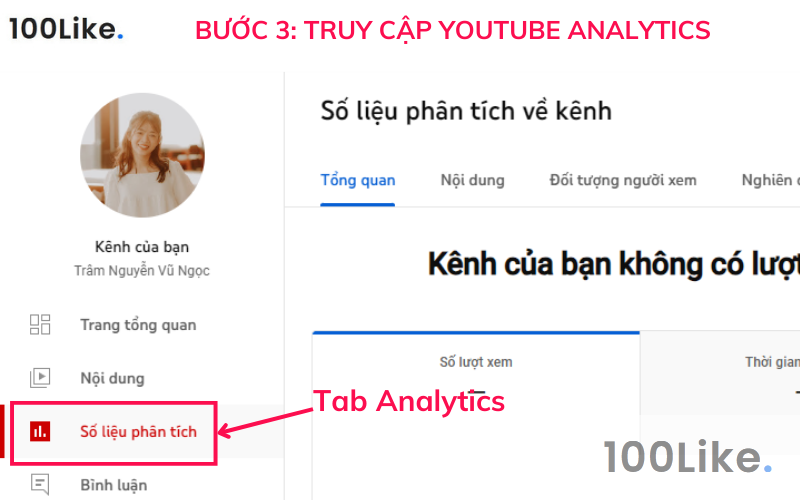
Bước 4: Tùy chỉnh và khám phá
Bạn có thể xem tổng quan về kênh của bạn trên trang Tổng quan, nhưng YouTube Analytics còn cho bạn biết nhiều thông tin khác. YouTube Analytics cho phép bạn tùy chỉnh và khám phá các khía cạnh khác nhau của dữ liệu với các tính năng sau:
Phạm vi ngày: Bạn có thể thay đổi phạm vi ngày của dữ liệu bằng cách nhấp vào dấu mũi tên nhỏ chỉ xuống ở góc trên cùng bên phải của trang. Ở đây bạn có thể lựa chọn các khung thời gian như 7, 28, 90, 365 ngày qua hoặc “Toàn thời gian” hay có chế độ “Tùy chỉnh” để bạn chọn trên lịch.
Bộ lọc: Chế độ nâng cao ở góc trên cùng bên phải trang giúp người dùng lọc các dữ liệu theo nhiều tiêu chí khác nhau như Video, Danh sách phát, Địa lý, Trạng thái đăng ký, Nguồn lưu lượng truy cập, Loại thiết bị,… Bạn cũng có thể kết hợp nhiều bộ lọc để thu hẹp dữ liệu của mình hơn.
Tab: Bạn có thể chuyển đổi giữa các tab khác nhau ở đầu trang để xem các loại dữ liệu khác nhau, các tab có ở YouTube Analytics là:
Tổng quan: Phần này hiển thị cho bạn bản tóm tắt về hiệu suất kênh của bạn và các số liệu chính như lượt xem, thời gian xem, người đăng ký, doanh thu, v.v.
Phạm vi tiếp cận: Đây là mục cho bạn biết cách video của bạn tiếp cận người xem tiềm năng và cách họ khám phá nội dung của bạn qua các số liệu như số lần hiển thị, tỷ lệ nhấp chuột của số lần hiển thị, số lượt View, số người xem duy nhất, nguồn lưu lượng truy cập, v.v.
Tương tác: Các số liệu như thời gian xem, thời lượng xem trung bình, tỷ lệ giữ chân người xem, lượt thích, lượt không thích, nhận xét, lượt chia sẻ,… giúp bạn biết cách người xem tương tác với video của bạn và thời lượng họ xem chúng.
Khán giả: Bạn sẽ nắm được đối tượng khán giả của kênh Youtube là ai cũng như hành vi và sở thích của họ qua các số liệu như người đăng ký, người xem cũ, người xem mới, thời gian xem từ người đăng ký, khu vực địa lý, độ tuổi, giới tính của người xem,…
Doanh thu: Phần này cho bạn biết số tiền bạn kiếm được từ video của mình và nguồn thu nhập của bạn là gì. Bạn có thể xem các số liệu như doanh thu ước tính, RPM, CPM, loại quảng cáo, doanh thu giao dịch, doanh thu YouTube Premium,…
Báo cáo: Bạn có thể truy cập các báo cáo chi tiết và cụ thể hơn bằng cách nhấp vào nút “Xem thêm” ở cuối mỗi phần. Thao tác này sẽ mở một trang mới – nơi bạn có thể xem thêm dữ liệu và biểu đồ cũng như xuất chúng dưới dạng tệp CSV.
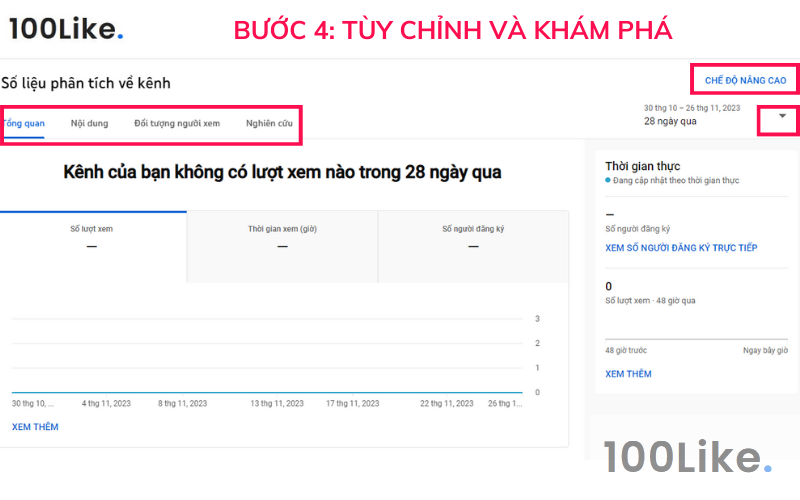
Các dữ liệu quan trọng khi kiểm tra lượt View Youtube trong Youtube Studio

Lượt xem (Views)
Lượt View là số lần video được phát trên YouTube. Đây là chỉ số quan trọng để đánh giá mức độ phổ biến của video, nhưng không phản ánh thời gian người xem thực sự xem video.
Ví dụ: Một video có 1 triệu lượt xem, nhưng mỗi người xem chỉ xem trong 10 giây. Như vậy, thời gian xem thực tế của video chỉ là 10.000 giây, tương đương 166 phút.
Để có cái nhìn tổng quan về hiệu suất của video, cần xem xét cả lượt View và thời gian xem.
Thời gian xem (Watch time)
Thời gian xem là tổng thời gian mà khán giả xem video, đánh giá mức độ giữ chân khán giả của kênh Youtube. Đây là yếu tố quyết định để video của bạn được Youtube đề xuất cho nhiều người hơn. Nếu bạn muốn kiếm tiền trên Youtube, bạn cần đạt được ít nhất 4000 giờ xem trong vòng 12 tháng.
Tỷ lệ bỏ xem (View duration)
Tỷ lệ bỏ xem là tỷ lệ phần trăm người xem rời khỏi video trước khi xem hết. Tỷ lệ bỏ xem càng cao thì video càng ít hấp dẫn và thu hút người xem. Tỷ lệ bỏ xem được tính bằng công thức sau:
Tỷ lệ bỏ xem = (Số người xem rời khỏi video trước khi xem hết / Tổng số người xem) * 100%
Lượt thích (Likes)
Lượt thích là số lần khán giả nhấn vào nút thích (like) trên video của bạn. Đây là chỉ số để bạn biết được mức độ hài lòng của khán giả với video, giúp video của bạn có thể được Youtube đề xuất cho nhiều người hơn.
Lượt không thích (Dislikes)
Khi người xem không thích video, họ sẽ nhấp vào biểu tượng dislikes để bày tỏ cảm xúc của mình. Lượt không thích có thể là dấu hiệu cho thấy video có vấn đề hoặc không phù hợp với đối tượng khán giả mục tiêu.
Bình luận (Comments)
Bình luận là phản hồi của người xem về video. Bình luận có thể là tích cực hoặc tiêu cực. Bình luận là một nguồn thông tin quan trọng để người sáng tạo nội dung hiểu rõ hơn về nhu cầu và mong muốn của người xem.
Chia sẻ (Shares)
Chia sẻ là hành động người xem chia sẻ video lên các nền tảng mạng xã hội khác. Chia sẻ là một chỉ số quan trọng để đánh giá mức độ lan truyền của video.
Nguồn truy cập (Traffic sources)
Video Youtube có thể được người xem tìm thấy qua nhiều cách khác nhau như tìm kiếm, đề xuất, liên kết, hoặc các nền tảng mạng xã hội. Đây được gọi là nguồn truy cập. Nguồn truy cập giúp người sáng tạo nội dung biết được người xem tìm thấy video của họ như thế nào.
Đối tượng mục tiêu (Audience)
Đối tượng mục tiêu là nhóm người mà các Youtuber muốn tiếp cận, các đối tượng này được phân loại theo độ tuổi, giới tính, vị trí địa lý, sở thích, hoặc các yếu tố khác. Hiểu rõ đối tượng khán giả mục tiêu giúp bạn xây dựng kênh Youtube với nội dung phù hợp và thu hút người xem
Bài viết đã hướng dẫn bạn cách kiểm tra lượt View YouTube của kênh và video của mình bằng cách sử dụng Youtube Analytics. Đây là công cụ phân tích dữ liệu mạnh mẽ và miễn phí của YouTube, giúp bạn theo dõi hiệu suất, đối tượng, xu hướng của kênh. Hy vọng bài viết “Cách kiểm tra lượt View YouTube và phân tích dữ liệu hiệu quả bằng Youtube Analytics” đã mang lại cho bạn những thông tin hữu ích. Chúc bạn thành công với kênh YouTube của mình!